Contrôle de la taille du maillage global : Creo Ansys Simulation
Le contrôle de la Taille du maillage global (Global Mesh Size) vous permet de contrôler la taille et les propriétés du maillage global. Cliquez sur > pour ouvrir l'onglet Contrôle de maillage (Mesh Control). Cliquez ensuite sur  Taille du maillage global (Global Mesh Size) pour ouvrir la boîte de dialogue Taille du maillage global (Global Mesh Size).
Taille du maillage global (Global Mesh Size) pour ouvrir la boîte de dialogue Taille du maillage global (Global Mesh Size).
 Taille du maillage global (Global Mesh Size) pour ouvrir la boîte de dialogue Taille du maillage global (Global Mesh Size).
Taille du maillage global (Global Mesh Size) pour ouvrir la boîte de dialogue Taille du maillage global (Global Mesh Size).Le contrôle de la taille du maillage global est effectué par la "fonction de taille" dans le mailleur Ansys. Ce contrôle est réalisé d'après la fonction que vous sélectionnez parmi les options suivantes pour la méthode de la fonction de taille. Les valeurs que vous spécifiez sont transmises au solveur et définissent la taille du maillage en fonction de la méthode et des propriétés associées décrites ci-dessous.
• Courbure (Curvature) : le contrôle examine la courbure sur les arêtes et les faces et calcule les tailles d'élément sur ces entités, de sorte que la taille ne dépasse pas la taille maximale ou l'angle normal de courbure, qui sont soit calculés automatiquement par le mailleur, soit définis par l'utilisateur. Vous pouvez modifier les options de courbure suivantes pour modifier la taille d'élément :
◦ Taille minimum (Minimum size) : taille minimale d'un élément. Il se peut que certaines tailles d'élément soient inférieures à cette valeur, en fonction des tailles de fonctions locales ou d'autres anomalies géométriques. Spécifiez une valeur supérieure à 0 ou acceptez la valeur par défaut.
◦ Taille max. de face (Maximum face size) : taille de face maximale transmise au mailleur. Les tailles des faces d'élément peuvent être supérieures à cette taille, en fonction des tailles des arêtes fixes ou des paramètres arithmétiques de virgule flottante. Spécifiez une valeur supérieure à 0 ou acceptez la valeur par défaut.
◦ Taille maximum (Maximum size) : taille maximale transmise au mailleur. Spécifiez une valeur supérieure à 0 ou acceptez la valeur par défaut.
◦ Taux de croissance (Growth rate) : augmentation de la longueur de l'arête de l'élément à chaque couche d'éléments successive. Par exemple, un taux de croissance de 1.2 donne une augmentation de 20 % de la longueur de l'arête de l'élément à chaque nouvelle couche d'éléments. Les valeurs valides sont des nombres réels compris entre 1 et 5.
◦ Angle normal de courbure (Curvature normal angle) : angle maximal d'extension autorisé pour une arête d'élément. Spécifiez une valeur positive non nulle d'au maximum 180 degrés ou 3.14 radians, ou acceptez la valeur par défaut. Une valeur inférieure correspond à un maillage plus fin.
Dans l'exemple suivant (fourni à des fins d'illustration uniquement), la figure 1 montre un maillage généré avec un Angle normal de courbure (Curvature normal angle) de 180 degrés, tandis que la figure 2 montre un maillage généré avec un Angle normal de courbure (Curvature normal angle) de 30 degrés.
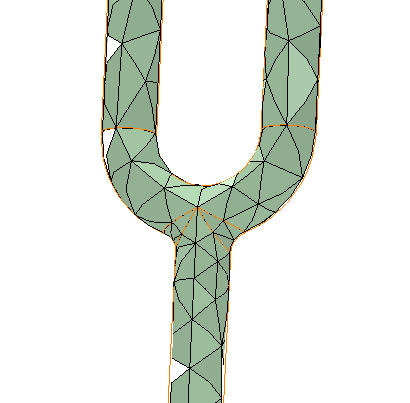 Figure 1 : angle normal de courbure = 180 degrés | 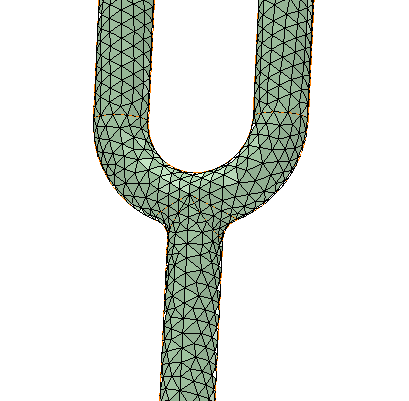 Figure 2 : angle normal de courbure = 30 degrés |
• Proximité (Proximity) : permet de spécifier le nombre d'éléments de maillage utilisés dans les intervalles entre deux entités géométriques (fonction de taille de proximité). La définition des intervalles peut s'effectuer de deux manières :
◦ avec la région volumétrique interne entre deux faces ;
◦ au moyen de la zone entre deux arêtes frontières opposées d'une face.
La fonction de taille contrôle la répartition de la taille de maillage sur une surface ou dans un volume. Spécifiez les options suivantes :
◦ Taille minimum (Minimum size) : taille d'élément minimale autorisée pour tout le modèle.
◦ Taille max. de face (Maximum face size) : taille maximale autorisée dans tout le modèle pour les éléments créés par les mailleurs de surface libre lors de la génération d'un maillage basé sur les pièces.
◦ Taille maximum (Maximum size) : taille d'élément maximale autorisée dans tout le modèle.
◦ Source de fonction de taille de proximité (Proximity size function source) : détermine si les régions de proximité entre les faces et/ou les arêtes sont prises en compte dans les calculs de fonction de taille de proximité. Sélectionnez l'une des options ci-dessous :
▪ Arêtes : prend en compte la proximité arête-arête. La proximité face-face et la proximité face-arête ne sont pas prises en considération.
▪ Faces : il s'agit de la valeur par défaut. Prend en compte la proximité face-face entre les faces. La proximité face-arête et la proximité arête-arête ne sont pas prises en considération.
▪ Faces et arêtes : prend en compte la proximité face-face et arête-arête. La proximité face-arête n'est pas prise en considération.
◦ Taux de croissance (Growth rate) : augmentation de la longueur de l'arête de l'élément à chaque couche d'éléments successive. Par exemple, un taux de croissance de 1.2 donne une augmentation de 20 % de la longueur de l'arête de l'élément à chaque nouvelle couche d'éléments. Spécifiez une valeur comprise entre 1.0 et 5.0 ou acceptez la valeur par défaut. La valeur par défaut est 1.85.
◦ Nombre de cellules dans l'intervalle (Number of cells across gap) : il s'agit du nombre minimum de couches d'éléments à générer dans les intervalles. Vous pouvez spécifier une valeur comprise entre 1 et 100 ou accepter la valeur par défaut. La valeur par défaut est 1.
• Fixe (Fixed) : la fonction de taille fixe n'affine pas le maillage en fonction de la courbure ou de la proximité. Vous devez spécifier les tailles minimale et maximale et le taux de croissance spécifié détermine l'augmentation graduelle des tailles. Les propriétés suivantes définissent la fonction de taille fixe :
◦ Taille minimum (Minimum size) : taille minimale transmise au mailleur. Il se peut que certaines tailles d'élément soient inférieures à cette valeur, en fonction des tailles de fonctions locales ou d'autres anomalies géométriques. Spécifiez une valeur supérieure à 0 ou acceptez la valeur par défaut.
◦ Taille max. de face (Maximum face size) : taille maximale que la fonction de taille renverra au mailleur de surface. Les tailles des faces d'élément peuvent être supérieures à cette taille, en fonction des tailles des arêtes fixes ou des paramètres arithmétiques de virgule flottante. Spécifiez une valeur supérieure à 0 ou acceptez la valeur par défaut.
◦ Taille maximum (Maximum size) : taille maximale que la fonction de taille renvoie au mailleur. Spécifiez une valeur supérieure à 0 ou acceptez la valeur par défaut.
◦ Taux de croissance (Growth rate) : augmentation de la longueur de l'arête de l'élément à chaque couche d'éléments successive. Par exemple, un taux de croissance de 1.2 donne une augmentation de 20 % de la longueur de l'arête de l'élément à chaque nouvelle couche d'éléments. Spécifiez une valeur comprise entre 1.0 et 5.0 ou acceptez la valeur par défaut. La valeur par défaut est 1.85.
• Courbure et proximité (Curvature and proximity) : examine la courbure sur les arêtes et les faces, et vous permet de spécifier le nombre d'éléments de maillage utilisés dans les intervalles entre deux entités géométriques. Ces propriétés permettent un contrôle plus précis de la répartition de la taille du maillage lors des tâches de maillage :
◦ Taille minimum (Minimum size) : taille minimale que la fonction de taille renvoie au mailleur. Il se peut que certaines tailles d'élément soient inférieures à cette valeur, en fonction des tailles de fonctions locales ou d'autres anomalies géométriques. Spécifiez une valeur supérieure à 0 ou acceptez la valeur par défaut.
◦ Taille max. de face (Maximum face size) : taille maximale que la fonction de taille renverra au mailleur de surface. Les tailles des faces d'élément peuvent être supérieures à cette taille, en fonction des tailles des arêtes fixes ou des paramètres arithmétiques de virgule flottante. Spécifiez une valeur supérieure à 0 ou acceptez la valeur par défaut.
◦ Taille maximum (Maximum size) : taille maximale que la fonction de taille renvoie au mailleur. Spécifiez une valeur supérieure à 0 ou acceptez la valeur par défaut.
◦ Source de fonction de taille de proximité (Proximity size function source) : peut présenter les valeurs suivantes :
▪ Faces : il s'agit de la valeur par défaut. Prend en compte la proximité face-face entre les faces. La proximité face-arête et la proximité arête-arête ne sont pas prises en considération.
▪ Arêtes : prend en compte la proximité arête-arête. La proximité face-face et la proximité face-arête ne sont pas prises en considération.
◦ Taux de croissance (Growth rate) : augmentation de la longueur de l'arête de l'élément à chaque couche d'éléments successive. Par exemple, un taux de croissance de 1.2 donne une augmentation de 20 % de la longueur de l'arête de l'élément à chaque nouvelle couche d'éléments. Spécifiez une valeur comprise entre 1.0 et 5.0 ou acceptez la valeur par défaut. La valeur par défaut est 1.85.
◦ Angle normal de courbure (Curvature normal angle) : angle maximal d'extension autorisé pour une arête d'élément. Spécifiez une valeur positive non nulle d'au maximum 180 degrés ou 3.14 radians, ou acceptez la valeur par défaut.
◦ Nombre de cellules dans l'intervalle (Number of cells across gap) : il s'agit du nombre minimum de couches d'éléments à générer dans les intervalles. Vous pouvez spécifier une valeur comprise entre 1 et 100 ou accepter la valeur par défaut. La valeur par défaut est 1.
Enregistrement des paramètres de maillage globaux
Les valeurs par défaut de la boîte de dialogue Taille du maillage global (Global Mesh Size) d'une étude sont régies par la valeur du contrôle Résolution du maillage (Mesh Resolution) et de la taille du modèle. Lorsque vous cliquez sur OK (OK), les valeurs par défaut de la boîte de dialogue Taille du maillage global (Global Mesh Size) sont remplacées par les valeurs définies par l'utilisateur et ne sont pas automatiquement prises en compte dans les calculs de l'étude. Un sous-noeud Taille du maillage global (Global Mesh Size) est ajouté à l'arbre de simulation sous le noeud Contrôles de maillage (Mesh Controls).
Restauration des paramètres par défaut de taille de maillage globale
Lorsque vous ouvrez la boîte de dialogue Taille du maillage global (Global Mesh Size), puis que vous cliquez sur OK (OK), un sous-noeud Taille du maillage global (Global Mesh Size) est ajouté à l'arbre de simulation sous le noeud Contrôles de maillage (Mesh Controls). Pour restaurer les paramètres par défaut de taille de maillage global d'une étude, sélectionnez le sous-noeud Taille du maillage global (Global Mesh Size) dans l'arbre de simulation, cliquez avec le bouton droit et sélectionnez  Supprimer (Delete).
Supprimer (Delete).
 Supprimer (Delete).
Supprimer (Delete).